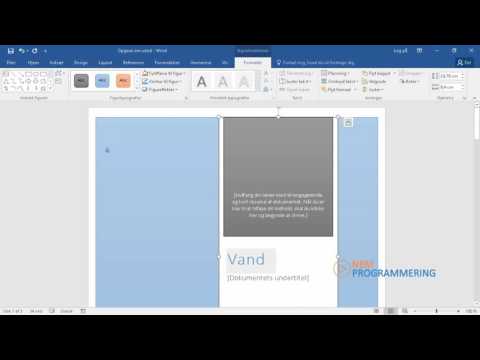At arbejde med elektroniske dokumenter i Word-format for mange mennesker har længe været et af deres jobansvar. Og på trods af at det ser ud til, at alle mulighederne i dette program allerede er kendt, kan pc-brugere have problemer, hvor de slet ikke forventes. Det handler om, hvordan du kan fjerne sidehoveder og sidefødder i forskellige versioner af Word.

Nødvendig
Word-program
Instruktioner
Trin 1
Sidehoveder og sidefødder repræsenterer nummereringen af siderne (de er nødvendige ved udarbejdelse af specialer, semesteropgaver, abstracts osv.). I øjeblikket er en af de mest almindelige versioner af programmet Word 2003 og Word 2007-frigivelse. Handlingsalgoritmerne i disse to forskellige versioner har meget til fælles, men adskiller sig stadig fra hinanden. Så hvis Word 2003 er installeret på din computer, skal du dobbeltklikke på dokumentets sidenummer eller klikke på det en gang med højre museknap. Normalt forsvinder sidehoved og sidefod efter det.
Trin 2
Gå til menuen i afsnittet "Vis", og klik på "Sidehoveder og sidefødder" i det panel, der åbnes. Vælg sidehoved (eller sidefod) og derefter Slet, så slettes også alle overskrifter og sidefødder i dokumentet.
Trin 3
For at fjerne sidehoveder og sidefødder i et 2007-dokument skal du gå til menuen Indsæt og derefter til sidehoved og sidefod-gruppen. Brug knapperne Side- og sidefod, alt efter hvad du ikke har brug for. Vælg f.eks. "Overskrift" og klik på "Fjern overskrift". Umiddelbart derefter fjernes alle overskrifter på dokumentet.
Trin 4
Hvis du har brug for at fjerne nummeret på dokumentets titelside, skal du gå til menupunktet "File", vælge "Page Setup", hvor du skal finde fanen "Paper Source". Kontroller linjen "Skel ud sidehoved og sidefod på første side".
Trin 5
Prøv en anden mulighed: vælg Sideopsætning i sektionen Layout i den generelle menu. Klik på fanen Papirkilde, og marker afkrydsningsfeltet Distinguish Heads and Footers Distinguish First Page. Derefter mangler tallet på den første (titel) side.